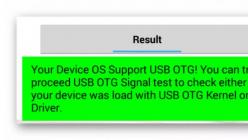Любая техника подвержена сбоям и ошибкам в работе. Не исключение и смартфоны под управлением Windows 10 Mobile. Если у вас Нокиа, Майкрософт Люмия или другой телефон на «десятке» не включается или завис, то дочитайте эту статью до конца, возможно, вы найдете подходящее решение.
Прежде всего, не стоит паниковать. И не нужно сразу же бежать в сервис, где с вас, возможно, за устранение какой-либо несерьёзной ошибки сдерут вполне серьезные деньги. Попробуйте сначала способы, описанные ниже и если они не помогут, то можно задуматься о походе в сервисный центр.
Не зависимо от того, зависла ваша Люмия или вовсе не включается перезагрузить телефон можно путем одновременного нажатия двух кнопок: клавиши убавления звука и клавиши блокировки (вкл/выкл) . Нажмите и удерживайте эти кнопки в течение 15-20 секунд. Перед этой процедурой подключите к аппарату зарядное устройство!

Если все получилось, то дисплей смартфона должен потухнуть, а потом через 1-2 секунды кратковременно завибрировать. После этого он перезагрузится.
Сброс настроек до заводских
Даже если телефон завис окончательно, то можно сбросить его настройки до заводского состояния. Как это сделать? Одновременно нажмите и удерживайте клавиши прибавления звука и вкл/выкл . После этого должен появиться восклицательным знаком. Если это произошло, то нужно выполнить следующую очерёдность:
- Жмем кнопку добавить громкость;
- Убавить громкость;
- Кнопку вкл/выкл;
- И снова убавить громкость.
Перепрошивка
Устранить ошибку, из-за которой ваш Windows 10 смартфон завис или не включается можно путем перепрошивки. Сделать этом можно с помощью официальной утилиты от Microsoft, называется она Windows Device Recovery Tool .
По сути, данные методы актуальны для всех смартфонов Lumia (925, 920, 625, 520, 720, 640, 800, 1020, 510, 635, 630, 710, 730 и т.д.) и других телефонов, работающих как на Windows Phone, так и на Windows 10 Mobile.
Как перезагрузить Люмию?
Даже самые надежные телефоны могут зависнуть. Виной тому - некорректная работа операционной системы или ошибка приложения. Изъять батарею и вставить ее снова - стандартный способ решения проблемы. Но не во всех моделях это возможно. Например, в Nokia Lumia для извлечения батареи необходимо обратиться в сервисный центр. Но можно ли перезагрузить Люмию самому? Попробуем разобраться.
Способы перезагрузки
Существует несколько способов возврата телефона к нормальной работе.
Первый способ - самый щадящий для смартфона. Он схож с простым изъятием батареи, но без риска для работы операционной системы. Одновременно зажмите кнопку уменьшения звука и кнопку питания телефона. Спустя несколько секунд смартфон должен завибрировать и перезагрузиться. Это означает, что данные обновлены, и он готов к корректной работе.
Второй способ не щадит ваших настроек, установленных приложений, загруженных данных и фотографий.
- Если телефон в рабочем состоянии, то зайдите в раздел «Настройки» и выберите опцию «Сброс настроек телефона». После этого задерживайте кнопки понижения громкости и кнопку камеры. Эта функция удалит все загруженные данные, будьте осторожны. Создайте резервную копию или скиньте загруженные данные на съемный носитель. Все ошибки ПО будут исправлены. Ваша Нокиа вернется к нормальной работе и перестанет расстраивать вас ошибками системы.
- Если телефон завис, попробуйте нажать одновременно кнопки «питание», «камера» и «уменьшение звука», удерживайте их несколько секунд. Дождитесь вибрации. Через несколько секунд телефон заработает снова.
1020, 920, 925 и 928 и более ранние модели Lumia (800 и 900) оснащены монолитным корпусом, что означает полную защиту телефона от доступа во внутрь: аккумуляторную батарею извлечь и заменить, увы, вы сами уже не сможете, придется обращаться только в СЦ компании Nokia. То же касается и случаев с зависанием телефонов, когда простое извлечение и установка на место аккумуляторной батареи помогали «оживить» переставший реагировать на действия пользователя гаджет. В подобных случаях два варианта решения проблемы: Soft Reset и Hard Reset.
Soft Reset («мягкая перезагрузка») Nokia Lumia 1020
Для проведения Soft Reset используйте следующий набор действий:
Для проведения Soft Reset («мягкой перезагрузки») зажмите одновременно кнопку Power и кнопку снижения громкости до тех пор, пока телефон не свибрирует три раза. Затем, в течении нескольких секунд произойдет перезагрузка и на экране смартфона появится логотип компании Nokia.
Hard Reset («жесткая перезагрузка») Nokia Lumia 1020
Иногда Soft Reset не решает всех проблем возникших с телефоном, в таких случаях для решения неполадок прибегают к способу Hard Reset («Hard Reset»). Предупреждение: процедура Hard Reset уничтожит всю информацию хранящуюся в памяти вашего телефона. Здесь стоит всегда помнить о постоянных резервных копиях своих самых важных данных. Итак, приступим.
Шаг 1: Скопируйте всю хранимую у вас на телефоне и важную для вас информацию и сохраните в надежном месте.
Стоит помнить, что телефон работающий на ОС Windows автоматически настроен на сохранение ваших контактов в аккаунт Microsoft.
Шаг 2: Если ваш windows-смартфон позволяет «добраться» к настройкам телефона выполните следующее: выберите Настройки/Settings > О телефоне/About > Перезагрузить ваш телефон/Reset your Phone. [Вся ваша персональная информация будет удалена и настройки телефона будут возвращены до заводских.]
Если телефон не подает признаков жизни (читай — реагирует на включение), следуйте инструкциям представленным ниже:
Шаг 3: Выключите свой телефон.
Ваш смартфон должен быть в выключенном состоянии перед тем, как проводить следующую процедуру.

В дополнение к методу описанному выше, вы можете произвести Hard Reset своего смартфона при помощи способа трех-кнопочной перезагрузки показанной выше на картинке. Одновременно зажмите кнопку Камеры, кнопку снижения громкости и кнопку Power. Подождите до того момента, когда телефон свибрирует. Во время срабатывания вибрирования, отпустите кнопку Power, однако продолжайте удерживать кнопку снижения громкости и кнопку камеры до тех пор пока телефон не перезагрузится и на экране не появится картинка приветствия.
На заметку: компания Nokia выпустила дополнительный набор инструкций, на случай если метод описанный выше не помогает вам перезагрузить собственный смартфон.


В ряде случаев, таких как необходимость восстановить работоспособность устройства, сбросить пароль или провести предпродажную подготовку, возникает потребность сброса настроек на Windows Phone. Это стандартная процедура, при которой теряются все пользовательские сохранения, контакты, документы и другие файлы. Смартфон при этом возвращается в «чистое» состояние, с которым он поступил в розничную сеть для продажи.
Hard Reset для Windows Phone 8.1
Есть два основных правила перед проведением сброса до заводских параметров аппаратов с Windows Phone. Во-первых, не забудьте создать копии системы и приложений в облачном хранилище, чтобы все это можно было быстро восстановить. Во-вторых, подзарядите устройство - заряд аккумулятора должен составлять минимум 50%.
Не пренебрегайте возможностью как можно лучше зарядить батарею перед выполнением жесткой перезагрузки. Некоторые устройства могут сбрасывать конфигурацию таким образом продолжительное время - час, два и даже более. Но обычно сброс не занимает более 20 минут. В течение этого времени смартфон нельзя отключать и вообще использовать каким-либо образом.
Сохранение параметров и пользовательских файлов
В мобильной ОС Windows Phone 8.1 в отличие от предыдущих версий можно провести восстановление не только основной конфигурации и СМС-сообщений, но и всех приложений и игр, учетных записей, паролей и логинов от сайтов, вида рабочего стола и других данных. Поэтому перед проведением Hard Reset обязательно сохраните их архивные копии:

За прогрессом пользователь может наблюдать по шкале с процентами на дисплее устройства.
В облачном хранилище можно в автоматическом режиме резервировать и все ваши фотографии. Для этого:

Иногда с сохранением Виндовс фон у пользователей возникают проблемы. Чтобы их избежать, удалите старые сохранения в разделе управления резервными копиями, а затем только приступайте к архивированию данных.
Смартфоны на операционной системе от Microsoft, как и прочие устройства, могут иметь сбои и неполадки в своей работе. Для того, чтобы возобновить их корректную работу может потребоваться осуществление перезагрузки.
Всем известен способ при помощи изъятия аккумулятора на некоторое время и включение телефона повторно. Это мягкий способ перезагрузки. Однако, такой сброс Windows Phone может быть недоступен по причине того, что кроме как в сервисном центре доступ к аккумулятору получить нельзя: он является монолитным.
Для таких случаев есть способы осуществления мягкого и жесткого сброса при помощи сочетания клавиш на самом смартфоне.
Необходимо помнить, что перед тем, как сделать сброс на Windows Phone , необходимо сохранить резервную копию данных с телефона. Обусловлено это тем, что при системной перезагрузке, они могут быть утеряны.
Для этого требуется перейти в раздел меню "Параметры”. Здесь требуется выбрать пункт "Обновление и безопасность”, а в нем "Службы архивации”. Внутри этого раздела требуется установить переключатели на создание резервных копий в OneDrive.
Для хранения других данных, не предусмотренных в этом разделе требуется нажать на кнопку "Другие параметры”. В облачном хранилище можно сохранить копии игр и приложений, настроек главного экрана и его изображения. Также в OneDrive хранятся данные приложений, история смс и телефонных вызовов, словарь клавиатуры.
Важно при сохранении нужных архивов убедится в подключении устройства к сети передачи данных через интернет или Wi-Fi.
Мягкий сброс Windows Phone
Легкая перезагрузка сможет помочь при незначительных ошибках в работе программного обеспечения. Сброс настроек Windows Phone в данном случае потребует следующей комбинации действий.
Необходимо одновременно зажать на боковой панели кнопку выключения питания и уменьшению громкости.
Клавиши удерживаются ровно до тех пор, пока телефон не завибрирует.
После этого клавиши можно отпустить и дождаться пока пройдет перезагрузка и телефон включится.
Это сочетание клавиш работает на всех версиях операционной системы от Microsoft. Такой алгоритм поможет сделать мягкий сброс Windows Phone 10, 8.1 и 8.
Жесткий сброс Windows Phone
Если мягкая перезагрузка не помогла вернуть работоспособность телефону, придется сделать жесткий сброс. Для этого есть два возможных способа: с помощью меню устройства, или через сочетания клавиш на боковой панели.
В первом случае для Windows Phone сброс до заводских настроек возможен при выборе соответствующего пункта в разделе настроек "Сведения об устройстве”. Однако, этот способ может оказаться недоступным по причине того, что смартфон не реагирует на движения пальцев.
В таком случае потребуется воспользоваться специальным сочетанием клавиш. Полный сброс Windows Phone требует зажатия кнопки включения питания совместно с кнопкой снижения громкости и удержания их до наступления вибрации.
С того момента, как устройство стало осуществлять мягкую перезагрузку требуется заново зажать клавишу на боковой панели, отвечающую за снижение степени громкости. Так начнется жесткая перезагрузка. И если, ваши действия были верными, то на экране устройства появится на черном фоне белый восклицательный знак. Это значит, что В оказались в системном меню, из которого можете совершать возврат к заводским установкам.
- повышение степени громкости звука;
- снижение степени громкости звука;
- кнопка отключения питания;
- снова уменьшение степени громкости звука.
При корректном сочетании, на экране устройства знак восклицания должен смениться крутящимися шестеренками. Под ними появится строка индикатора, показывающая прогресс.

Перед тем, как сделать сброс настроек на Windows Phone жестким способом, необходимо убедится, что все данные сохранены в резервное хранилище. Провести процедуру архивации можно заранее, перед началом перезагрузки. Также возможно установить в настройках автоматическое копирование нужных данных в фоновом режиме.
Процесс глубокой перезагрузки может быть длительностью до 20 минут. В это время телефоном пользоваться нельзя и ни на какие клавиши нажимать не стоит. В противном случае может произойти сбой, который устранить можно уже только в сервисном центре.